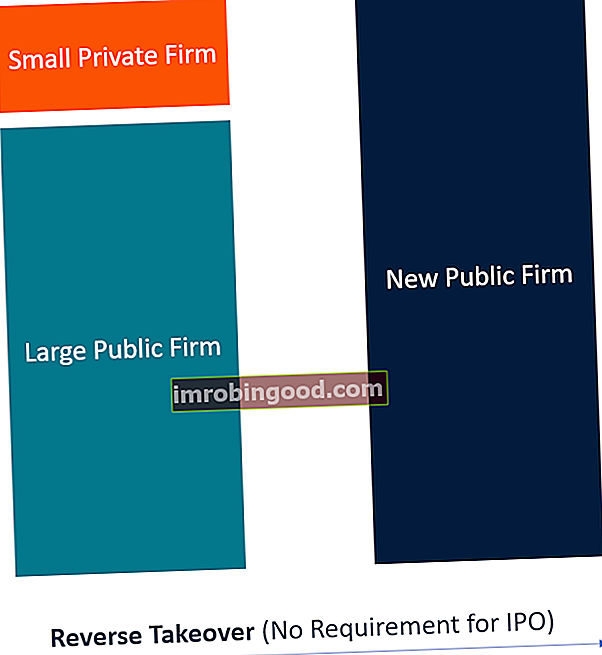Funktsioon ISBLANK on Exceli teabefunktsiooni funktsioonide loetelu finantsanalüütikute jaoks olulisematest Exceli funktsioonidest. See petulehekülg hõlmab 100 funktsiooni, mida on Exceli analüütikuna tundmine oluline ja mis tagastab tõene, kui argumendirakus pole teavet. ISBLANK kontrollib määratud lahtrit ja ütleb meile, kas see on tühi või mitte. Kui see on tühi, tagastatakse väärtus TRUE; muul juhul tagastab FALSE. Funktsioon võeti kasutusele MS Excel 2007-s.
Finantsanalüüsis Finantsanalüütiku ametijuhend Allpool olev finantsanalüütiku ametijuhend sisaldab tüüpilist näidet kõigist oskustest, haridusest ja kogemustest, mida on vaja palgata analüütiku tööle pangas, asutuses või ettevõttes. Teostage finantsprognoose, aruandlust ja operatiivmõõdikuid, analüüsige finantsandmeid, looge finantsmudeleid, me tegeleme kogu aeg andmetega. Funktsioon ISBLANK on kasulik kontrollides, kas lahter on tühi või mitte. Näiteks kui A5 sisaldab valemit, mis tagastab tulemuseks tühja stringi “”, tagastab funktsioon vale FALSE. Seega aitab see eemaldada nii tavalisi kui ka katkematuid tühikuid.
Kui aga lahter sisaldab häid andmeid ja ka mittepurunevaid tühikuid, on võimalik katkestamata tühikud andmetest eemaldada.
Valem
= ISBLANK (väärtus)
Kus:
- Väärtus (nõutav argument) on väärtus, mida soovime testida. (See funktsioon võtab lahtrisse)
Funktsiooni Exceli ISBLANK kasutamine
Töölehe funktsioonina saab ISBLANKi sisestada valemi osana töölehe lahtrisse. Selle funktsiooni kasutamise mõistmiseks kaalume mõnda näidet:
Tõstke esile puuduvad väärtused - näide
Oletame, et meile antakse järgmised andmed:

Oletame, et soovime esile tuua tühjad lahtrid. Saame kasutada ISBLANKi koos tingimusliku vormindusega. Oletame näiteks, et tahame esile tuua tühjad lahtrid vahemikus A2: F9, valime vahemiku ja kasutame tingimusliku vormindamise reeglit järgmise valemiga: = TÜHI (A2: F9).
Kuidas teha tingimuslikku vormindamist?
Klõpsake vahekaardil Avaleht - stiilid käsku Tingimuslik vormindamine. Seejärel klõpsake nuppu Uus reegel ja seejärel valige - kasutage valemit, et määrata vormindatavad lahtrid:

Sisendivalem on näidatud allpool:

Tulemused saame allpool.
Tingimuslik vormindamine ei tõstnud lahtrit E5 esile. Pärast kontrollimist on lahtrisse sisestatud valem.

Funktsioon Excel ISBLANK tagastab TÕENE, kui lahter on tegelikult tühi. Kui lahter on tühi string („”), tagastab ISBLANK FALSE, kuna see pole tehniliselt tühi ja seda ei tõsteta esile nagu eespool näidatud.
Massiivi esimese NON-Blank väärtuse väljavõtmine
Oletame, et soovime saada esimese rea tühja väärtuse (tekst või number) ühes reas. Saame kasutada massiivi valemit, mis põhineb funktsioonidel INDEX, MATCH ja ISBLANK.
Meile antakse järgmised andmed:

Siinkohal tahame hankida esimese tühja lahtri, kuid meil pole Excelis otsest viisi seda teha. Me võiksime kasutada VLOOKUPi metamärgiga *, kuid see töötab ainult teksti, mitte numbrite puhul.
Seega peame funktsionaalsuse üles ehitama valemite pesitsemise kaudu. Üks võimalus selleks on kasutada massiivi funktsiooni, mis "testib" lahtrid ja tagastab massiivi TRUE / FALSE väärtusi, mille saame seejärel sobitada MATCH-iga. Nüüd otsib MATCH massiivi alt valet FALSE ja tagastab esimese leitud vaste positsiooni, mis on antud juhul 2. Nüüd võtab funktsioon INDEX üle ja saab massiivi 2. positsiooni väärtuse, mis antud juhul on väärtus PEACHES.
Kuna see on massiivivalem, peame selle sisestama klahvikombinatsiooniga CTRL + SHIFT + ENTER.

Saame tulemused allpool:

Exceli näidisfaili allalaadimiseks klõpsake siin
Lisaressursid
Täname, et lugesite Finantsjuhendit oluliste Exceli funktsioonide kohta! Kui võtate aega nende funktsioonide õppimiseks ja juhtimiseks, kiirendate märkimisväärselt oma finantsmudelit ja hindamisanalüüsi. Lisateabe saamiseks vaadake neid täiendavaid finantsressursse:
- Exceli funktsioonid rahanduse jaoks Excel for Finance Selles Exceli rahanduse juhendis õpetatakse kümmet parimat valemit ja funktsiooni, mida peate teadma, et olla suurepärane Exceli finantsanalüütik. Selles juhendis on näited, ekraanipildid ja üksikasjalikud juhised. Lõpuks laadige alla tasuta Exceli mall, mis sisaldab kõiki õpetuses käsitletud finantseerimisfunktsioone
- Täiustatud Exceli valemite kursus
- Exceli täiustatud valemid, mida peate teadma Exceli täpsemad funktsioonid, mida peate teadma. Õppige 10 parimat Exceli valemit, mida iga maailmatasemel finantsanalüütik kasutab regulaarselt. Need oskused parandavad teie arvutustabeli tööd igas karjääris
- Exceli otseteed arvutitele ja Macidele Exceli otseteed PC Mac Exceli otseteed - loetelu olulisematest ja levinumatest MS Exceli otseteedest PC- ja Mac-kasutajate, rahanduse, raamatupidamise kutsealade jaoks. Kiirklahvid kiirendavad teie modelleerimisoskusi ja säästavad aega. Õppige redigeerimist, vormindamist, navigeerimist, linti, spetsiaalset kleepimist, andmetöötlust, valemite ja lahtrite redigeerimist ning muid otseteid